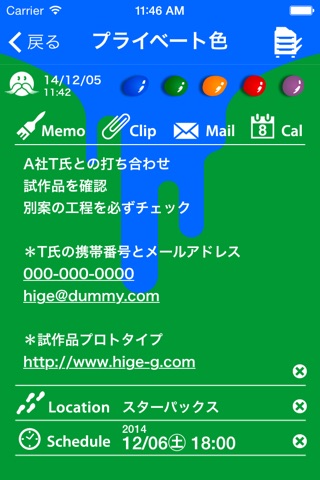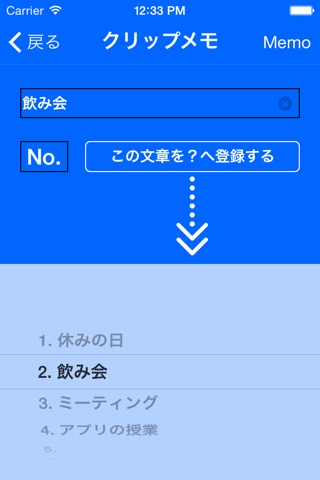革新的なメモ帳、HmemoC。
直感的にメモをとりながら、ボタン1つでスケジュール帳に早変わり。iCloud 対応だからいつでも一緒!
■ 誰でも扱える高い操作性!
一覧ページ左上のボタンでカラー名入力ページへと移動。そこでつけた独自の色を塗りながらメモしていきます。色で区分けしているので、日にちが経ってもその色を選べば、探してるメモが即座に見つかります。
■ いつの間にかスケジュール帳が完成!
Todoアプリのような細かい設定はなく、カレンダーアプリのようなチマチマした操作も一切必要としません。それはまさに、気がつけば走り書きのメモが、きちんと整理されたスケジュール帳になっている感覚です。
■ 画期的な予定日の登録方法!
これが新しい日付の登録です。次の曜日を選ぶ度に、ピッカーがその日付に自動で移動。次の月、次の年で大幅に日数をまたぐことや、月初め、月末をスグに表示する事もできます。HmemoC では予定日登録だって一瞬です。
■ 役割がはっきりしたデフォルトアプリとの連携!
メールでメモを送る事や、移したい予定だけをカレンダーにコピーする事が可能です。デフォルトのカレンダーでは忘れたくない予定を通知させたり、友達や仕事で共有している Google カレンダーに書き込んだりと、双方の機能に重複がないので操作に迷う心配が全くありません。
■ iCloud 対応だからどこまでも追いかけます!
出先では iPhone で次の予定をメモ。詳細は家に帰ってから iPad で書き込む。プレゼン時には職場で練った構想を iPhone でただ読むだけ。そんな使い方ができちゃいます。
===============================
クリップメモで瞬間メモ
===============================
本アプリには、通常の文字入力とは別に「クリップメモ機能」が搭載されています。
100文字以内の定型文を20件登録することができ、出したり、入れたり、書き替えたりと、自由自在に定型文をコントロールできます。
クリップメモを使いこなせば、瞬時にメモをとる事が可能です。
是非、チャレンジしてみてください。
===============================
<ピッカーへの登録方法>
◎ 最終的に2番に「飲み会」と登録したい場合
① 【 Clip 】ボタンでページへ移動し、ピッカーで登録したい番号を確認します。
② 「テキストフィールド」に「飲み会」と打ち込みます。
③ 「No.」欄に「2」と数字で打ち込みます。
④ ボタンのコメントが「この文章を 2 へ登録する」と切り替わります。
⑤ そのまま【 この文章を 2 へ登録する 】ボタンを押せば、ピッカーに「2. 飲み会」という項目が登録されます。
* 上書き登録も同じ方法です。
===============================
<メモへの記入方法>
◎ 最終的に「飲み会 友達」とメモしたい場合
① 【 Clip 】ボタンでページへ移動し、ピッカーを「2. 飲み会」に合わせます。
② 自動で「飲み会」が「テキストフィールド」に表示されます。
③ ページの右上「Memo」を押せば、「飲み会」がメモに記入され、前のページに移動します。
* この時、既に別なメモが記入されている場合は、文章の後ろか前に連結が可能です。
④ 詳細ページ側の【 Memo 】ボタンで、通常の文字入力に切り替えて「 友達」を追加すれば「飲み会 友達」というメモが完成します。
===============================
● アプリ使用上のご注意
* 本アプリの基本的な使い方
現在、デバイスが1台の方も iCloud のデータを削除せずに利用してください。デバイスを変更した時等、バックアップの必要がなく常に最新の状態が別のデバイスでも表示・編集できます。また、一度削除してしまうと同期ができなくなるので注意してください。ただ、一括で全てのデータを削除したい場合については、iCloud のデータを削除(デバイス側の設定で iCloud > 容量 > ストレージを管理 > HmemoC で削除が可能)してから、アプリも削除、その後ストアから HmemoC をダウンロードすれば、初期状態に戻すことが可能です。
iCloud の容量が気になる方は、アプリ上で余計なメモは削除するように心掛けてください。
* iCloud Drive へアップグレードする場合は、一度 HmemoC のクラウドデータを削除して初期状態に戻さなければ、以後に作成したメモの同期ができません (TдT)でした。元の iCloud へは戻れませんので、充分お気をつけください。
* メモの削除は一覧ページ、リスト右端をスライドすれば可能です。
* 詳細ページ、文章削除ボタンは、タイトル改行を挿入している場合、そこまでが削除され、2回押すと全てが削除されます。それ以外の場合、1回で全てが削除されます。また、誤ってボタンを押してしまった場合、すぐに一覧ページに戻ると元の状態に復帰します。